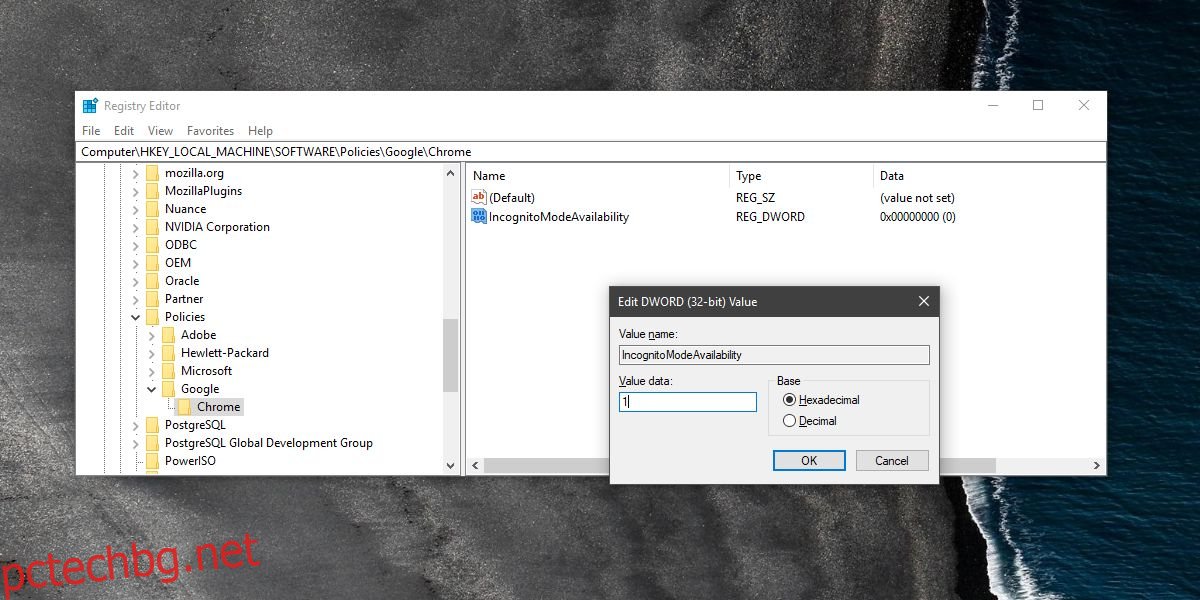Всички браузъри имат режим на частно сърфиране, който позволява на потребителите да сърфират в интернет, без да създават запис за своята онлайн активност на устройството, което използват. Той също така не позволява на уебсайтовете да ви проследяват, автоматично изтича всички влезли сесии на уебсайтове и не запазва бисквитки, наред с други неща. Полезно е в определени сценарии. По подразбиране не можете да изключите частното сърфиране за браузър, но можете да използвате други хакове, за да заобиколите това ограничение. Ето как можете да деактивирате режима „инкогнито“ в Chrome.
Деактивирайте режима „инкогнито“.
Този трик работи на Chrome 68 и Windows 10 1803. Към момента на писане и двете версии са най-новата, стабилна версия на Chrome и Windows.
За да деактивирате режима „инкогнито“ в Chrome, трябва да редактирате системния регистър на Windows, което означава, че трябва да имате достъп до администраторския акаунт или неговите идентификационни данни.
Отворете системния регистър на Windows с администраторски права и отидете до следното местоположение;
ComputerHKEY_LOCAL_MACHINESOFTWAREPolicies
Тук щракнете с десния бутон върху ключа Политики и създайте нов ключ. Наречете го Google. След това щракнете с десния бутон върху ключа Google и създайте друг ключ под него. Наименувайте този ключ Chrome.
Вътре в клавиша на Chrome щракнете с десния бутон и създайте нова DWORD (32-битова) стойност. Наименувайте го IncognitoModeAvailability и задайте стойността му на 1.
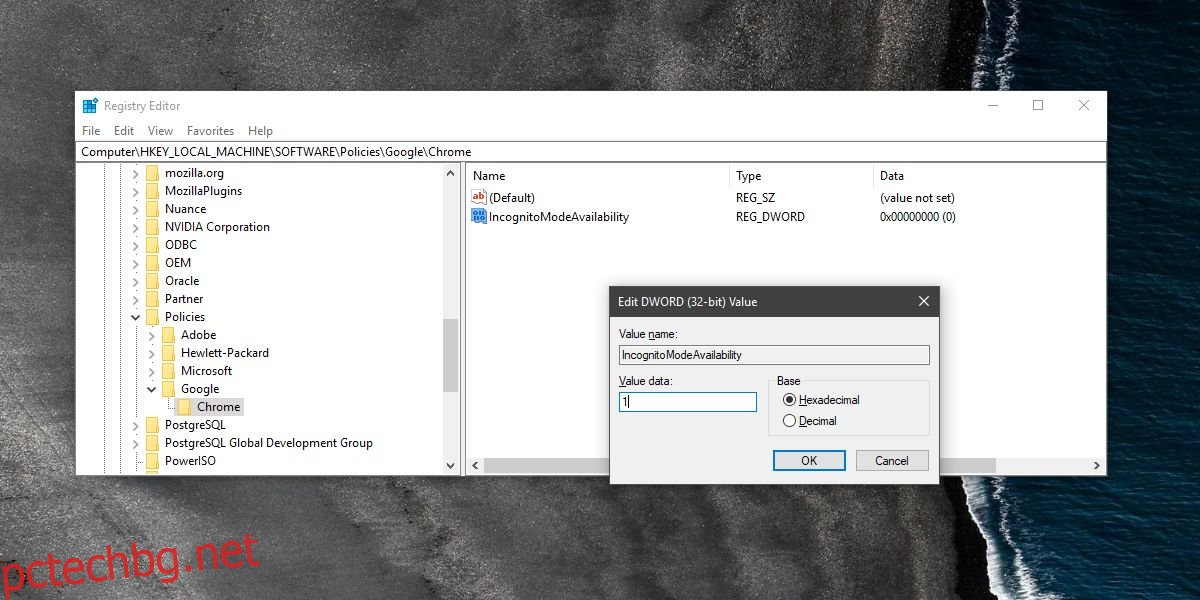
Ако работите с Chrome, затворете го и го отворете отново. Опцията Нов прозорец инкогнито ще изчезне от менюто на Chrome.
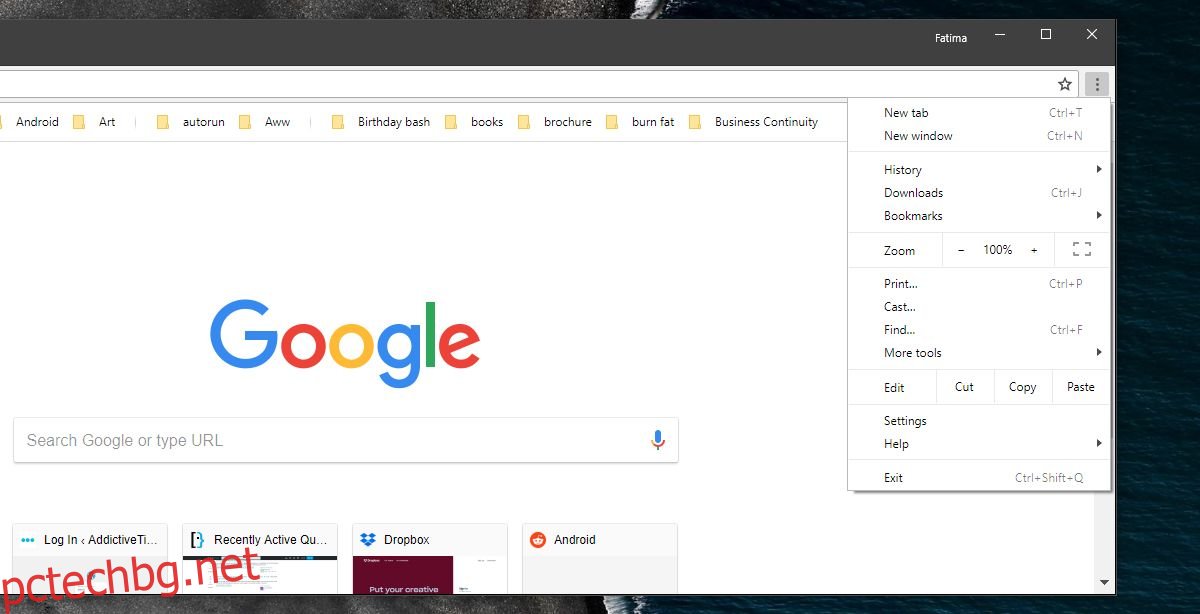
Това ще деактивира режима „инкогнито“ в Chrome за всички потребители. В Chrome можете да създадете множество профили и всеки профил да работи като отделен, самостоятелен екземпляр на Chrome. Всичко от история, акаунт, приложения и разширения е отделно, но тъй като тази редакция се прави на ниво регистър, тя ще повлияе на приложението като цяло.
За да върнете опцията за инкогнито, можете да зададете стойността на IncognitoModeAvailability на 0 или можете да изтриете създадения от вас ключ.
Тази промяна в Chrome може да бъде върната от всеки, който има достъп до администраторския акаунт и знае къде да търси ключа. Може също да бъде нулиран, ако потребител деинсталира и преинсталира или нулира Chrome. Шансовете са малки, тъй като ключът е създаден от потребителя, но работи, защото Chrome го поддържа, което означава, че има шанс да бъде премахнат чрез нулиране или преинсталиране.
Ако искате да защитите с парола тази малка настройка, трябва да пазите вашата администраторска парола. Без администраторски права, потребителят може да види, че сте създали стойността IncognitoModeAvailability, но няма да може да я изтрие.